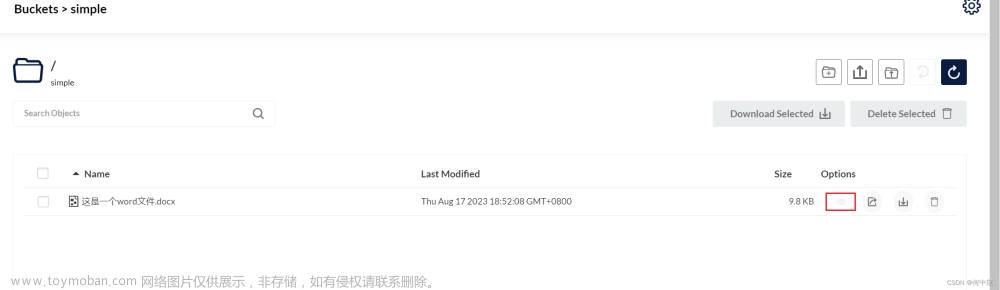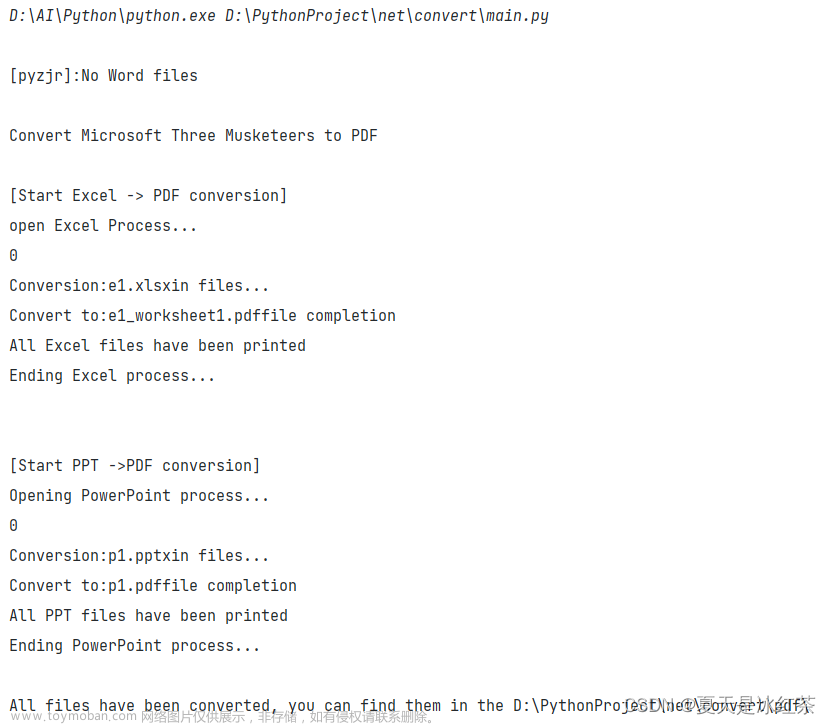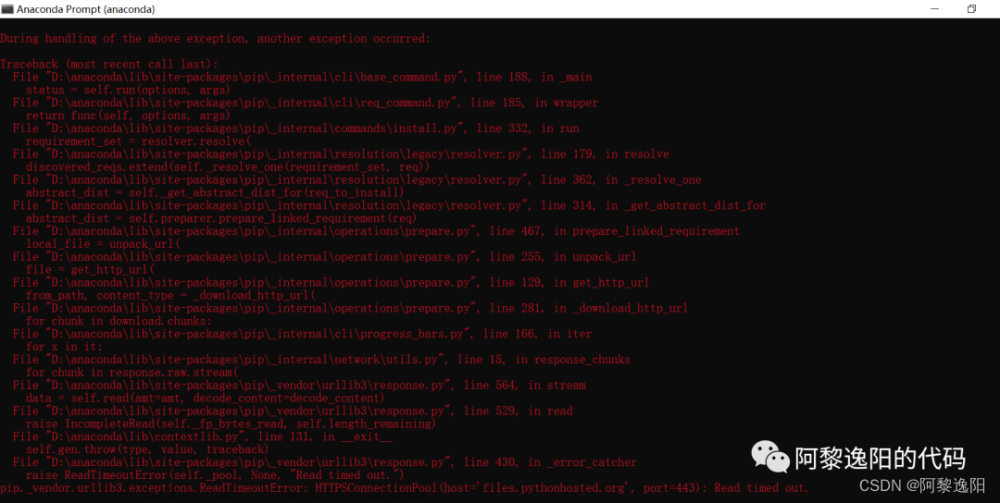最近有小伙伴留言,希望写一篇关于批量打印PDF图纸的教程,于是呢,这次就简单介绍一下批量打印pdf。
首先我在我的Dynamo节点库里简单搜了一下,发现打印pdf的节点挺多的,方式大同小异,我继续选Orchid节点包里的来介绍吧,用着比较习惯。

文章来源:https://www.toymoban.com/news/detail-834718.html
于是我们定位到Orchid→Core→Print分组下:

有这么多关于打印的,当然不是针对打印PDF的,而是针对打印机的,所以这里就需要用的Adobe带的Adobe PDF虚拟打印机。
我们先拖出来两个关于打印的节点,分别是根据图纸集打印和根据视图列表打印。


对比两个节点,我们发现,就是视图的输入方式不一样,通过视图打印的时候,多了一个打印范围。
所以我们就只需要把前面几个节点补全就行。
而Orchid节点包做得非常全面,输入端节点,也全都列在了这里:

只有Sheet Set是在Views分组下的SheetSet里 :

到这里要准备的东西基本都齐了,但是实际运行一下,发现还是有很多坑的,下面逐个节点说下:
1、选择Printer节点,直接下来菜单选择需要的打印机就行。

2、conbine和file需要输入的布尔值,这里都直接给个Boolean的True值即可。
3、filePath这里需要注意点,每个节点的要求不一样,Orchid里这个需要的是“路径+文件名”,不需要后缀名,其他节点包里的,有的是需要同时加上后缀名的。

我采用的是桌面路径+视图名称的方式。
4、ViewSheetSet这里比较坑,可能有些小伙伴都不知道这是啥,这个是在导出图纸的时候,自己设置的图纸集,需要在Revit中自己创建。


5、PrintSetting这里也需要注意下,为了可以打印不同尺寸的图纸,程序默认每打印一张图纸,是需要对应一个打印设置的图纸尺寸。


这里我的图纸集,是按图纸尺寸区分的,所以我选择一种尺寸,对应下列表长度即可。
到这里就可以批量打印了。当然了,测试效率似乎和Revit默认的批量打印差不多。
提示:archilab、GeniusLoci等节点包里也都有打印PDF的节点,用法基本一样,这里就不再赘述了。
如果你喜欢研究,可以好好研究下,Orchid节点包里,对于于打印相关的配置节点也是很多,例如创建、更改、删除打印设置,图纸尺寸等都可以设置,尽情玩耍吧~~
全部节点大概这样:

好了,今天的教程就分享就到这里了文章来源地址https://www.toymoban.com/news/detail-834718.html
到了这里,关于通过Dynamo批量打印PDF图纸的文章就介绍完了。如果您还想了解更多内容,请在右上角搜索TOY模板网以前的文章或继续浏览下面的相关文章,希望大家以后多多支持TOY模板网!